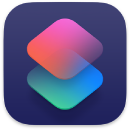 Pintasan
Pintasan
App Pintasan memungkinkan Anda untuk menjalankan tugas beberapa langkah dengan satu kali klik atau mengaktifkan Siri. Buat pintasan untuk mendapatkan petunjuk arah ke acara berikutnya di Kalender Anda, pindahkan teks dari satu app ke app lain, dan lainnya. Pilih pintasan yang sudah dibuat dari Galeri Pintasan atau buat pintasan Anda sendiri menggunakan berbagai app untuk menjalankan beberapa langkah dalam satu tugas.

Berbagai kemungkinan. Telusuri atau cari pintasan di Galeri. Pintasan awal tersedia untuk berbagai macam tugas umum yang dikelompokkan di koleksi. Pintasan yang Anda buat, dan semua pintasan siap pakai yang Anda pilih dan edit, ditampilkan di Pintasan Saya di bar samping Galeri. Untuk menampilkan atau menyembunyikan bar samping Galeri, klik tombol Bar Samping ![]() .
.
Membangun pintasan khusus. Buat pintasan baru, lalu seret tindakan dari daftar di sebelah kanan ke editor pintasan di sebelah kiri untuk memproduksi hasil yang Anda inginkan. Tindakan adalah komponen pintasan, seperti langkah dalam suatu tugas. Pilih dari berbagai macam tindakan, seperti mendapatkan foto terbaru dari app Foto, membuat folder, atau menyalin URL saat ini dari Safari. Anda juga dapat menggunakan tindakan yang menjalankan skrip, seperti membulatkan angka, mengatur mode pesawat, dan melakukan kalkulasi. Pintasan juga menyediakan saran “tindakan berikutnya” untuk membantu Anda menyelesaikan pintasan.
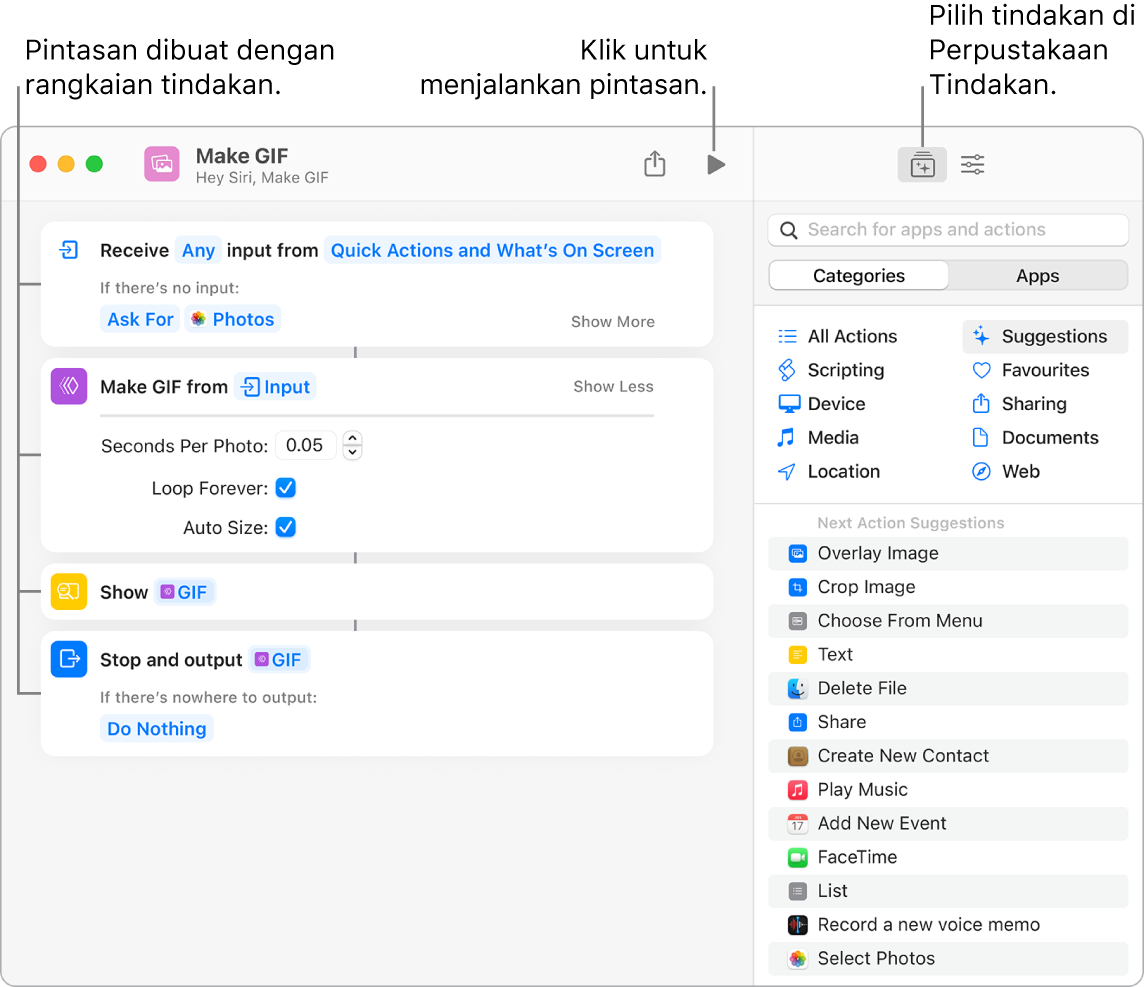
Pintasan ke pintasan Anda. Menggunakan Siri untuk menjalankan pintasan adalah cara tercepat untuk menyelesaikan sesuatu. Anda juga dapat menambahkan pintasan ke Dock, bar menu, dan menu Layanan app. Klik pintasan dua kali, klik Detail Pintasan ![]() , lalu pilih opsi di bagian Gunakan sebagai Tindakan Cepat.
, lalu pilih opsi di bagian Gunakan sebagai Tindakan Cepat.
Minta Siri. Katakan sesuatu seperti: “Text last image.”
Menyelaraskan dan membagikan pintasan. Masuk ke semua perangkat Anda dengan ID Apple yang sama dan pintasan Anda akan muncul di perangkat-perangkat tersebut. Edit yang Anda buat di satu perangkat diselaraskan secara otomatis di perangkat Anda lainnya. Anda juga dapat membagikan pintasan Anda dengan orang lain dan menerima pintasan yang dibagikan dari orang lain. Untuk membagikan, klik pintasan dua kali, klik ![]() , lalu pilih bagaimana Anda ingin membagikannya.
, lalu pilih bagaimana Anda ingin membagikannya.
Mempelajari lebih lanjut. Lihat Petunjuk Pengguna Pintasan.